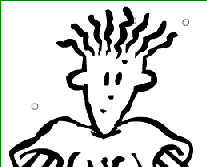Aca pueden descargar un manual de como conocer a la gente segun su lenguaje corporal. Como puntos abarca la estrategia, autocontrol, el lenguaje verbal, lenguaje no verbal, liderazgo, seducción, manipulación y persuación y la lucha por el poder.
http://www.gigasize.com/get.php/-1100251873/El_Gran_Juego__Cmo_Conocer_a_la_Gente_por_su_Lenguaje_Corporal.pdf
sábado, 26 de mayo de 2007
domingo, 13 de mayo de 2007
Algo de mecánica. Como diagnosticar problemas mecánicos en el motor de los vehículos
Como diagnosticar problemas mecánicos en el motor de los vehículos
Un motor que no está funcionando bien se puede reconocer por el sonido (ruido irregular en el escape) y a la vista (vibración o agitación)
Lo primero es distinguir entre un ruido normal y uno anormal, ya que los motores poseen características propias. Los ruidos más comunes son:
- Ruido en el rodamiento principal
- Ruido en el rodamiento de la biela
- Golpeteo del pistón
- Ruido en el tren de válvulas
- Desgaste de las guías de válvulas
- Problemas en el accionamiento de las válvulas
- Ruido de holgura del cigüeñal
- Ruido en el volante
- Ruidos de detonación y encendido
Luego es analizar el humo del escape. Se evidencia mejor al acelerar y desacelerar y menos notorio al manejar a una velocidad constante. El desperfecto lo podemos visualizar por el color del humo.
- Humo azul: El aceite se está quemando en las cámaras de combustión. Llega a la cámara debido al desgaste de los anillos de los cilindros, pistón, fugas en los sellos de los vástagos de las válvulas o guías de las válvulas.
- Humo negro: Existe mezcla excesiva de aire/combustible, es decir falla en el sistema de combustible.
- Humo blanco: Fuga de líquido refrigerante en la cámara de combustión. Fuga en el empaque de la culata o culata curvada. No confundir con el vapor de escape en día helado.
En seguida para que funcione bien el motor, la mezcla aire/combustible que se introduce en cada cilindro debe ser comprimida perfectamente en el tiempo siguiente del ciclo. Si no fuera adecuada la compresión, el motor pierde potencia. Las presiones de compresión pueden ser menores por los siguientes factores:
- Fugas a través de las válvulas
- Fuga a través de los anillos
- Fuga a través del empaque de la culata
- Baja velocidad en el arranque
En caso contrario si fuera alta la compresión, forma carbón en los depósitos de combustión, y la cabeza del pistón. Se identifica cuando se acelera, y luego se produce un zumbido, pudiendo causar preencendido o detonación.
Si la compresión es baja en todos los cilindros, de desgastan por igual los anillos y los cilindros. Los fabricantes permiten diferencias de presiones en los cilindros entre 20 a 25%. Cuando la presión es mayor se requiere reparar los cilindros.
Un motor que no está funcionando bien se puede reconocer por el sonido (ruido irregular en el escape) y a la vista (vibración o agitación)
Lo primero es distinguir entre un ruido normal y uno anormal, ya que los motores poseen características propias. Los ruidos más comunes son:
- Ruido en el rodamiento principal
- Ruido en el rodamiento de la biela
- Golpeteo del pistón
- Ruido en el tren de válvulas
- Desgaste de las guías de válvulas
- Problemas en el accionamiento de las válvulas
- Ruido de holgura del cigüeñal
- Ruido en el volante
- Ruidos de detonación y encendido
Luego es analizar el humo del escape. Se evidencia mejor al acelerar y desacelerar y menos notorio al manejar a una velocidad constante. El desperfecto lo podemos visualizar por el color del humo.
- Humo azul: El aceite se está quemando en las cámaras de combustión. Llega a la cámara debido al desgaste de los anillos de los cilindros, pistón, fugas en los sellos de los vástagos de las válvulas o guías de las válvulas.
- Humo negro: Existe mezcla excesiva de aire/combustible, es decir falla en el sistema de combustible.
- Humo blanco: Fuga de líquido refrigerante en la cámara de combustión. Fuga en el empaque de la culata o culata curvada. No confundir con el vapor de escape en día helado.
En seguida para que funcione bien el motor, la mezcla aire/combustible que se introduce en cada cilindro debe ser comprimida perfectamente en el tiempo siguiente del ciclo. Si no fuera adecuada la compresión, el motor pierde potencia. Las presiones de compresión pueden ser menores por los siguientes factores:
- Fugas a través de las válvulas
- Fuga a través de los anillos
- Fuga a través del empaque de la culata
- Baja velocidad en el arranque
En caso contrario si fuera alta la compresión, forma carbón en los depósitos de combustión, y la cabeza del pistón. Se identifica cuando se acelera, y luego se produce un zumbido, pudiendo causar preencendido o detonación.
Si la compresión es baja en todos los cilindros, de desgastan por igual los anillos y los cilindros. Los fabricantes permiten diferencias de presiones en los cilindros entre 20 a 25%. Cuando la presión es mayor se requiere reparar los cilindros.
sábado, 12 de mayo de 2007
Reportaje sobre la baja velocidad de la banda ancha en Chile
La verdad sobre la Banda ancha en Chile. Solo observen el reportaje y se darán cuenta La diferencia que tenemos en Chile con otros países. Saquen sus propias conclusiones.
¿Como aumentar la velocidad del Pc?
Una explicación de como aumentar la velocidad de nuestro Pc, por intermedio del Sistema Operativo.
-En el icono MI PC de Windows, damos click con el botón derecho y seleccionamos PROPIEDADES.
-Luego clickeamos en la pestaña que dice OPCIONES AVANZADAS.
-Enseguida hacemos click en el botón CONFIGURACION, que se encuentra dentro del recuadro de rendimiento.
-Después hacemos click en la pestaña OPCIONES AVANZADAS, y al final donde dice MEMORIA VIRTUAL hacemos click en el botón CAMBIAR (Nos permitirá cambiar el tamaño del disco que usaremos).
-Hacemos click y nos mostrará un recuadro mostrando qué disco podemos usar, nos mostrara algo así:
UNIDAD X:
ESPACIO LIBRE X MB
Luego existen tres opciones:
TAMAÑO PERSONALIZADO
TAMAÑO ADMINISTRADO POR EL SISTEMA
SIN ARCHIVO DE PAGINACION
Seleccionamos el primero
Abajo hay unos recuadros donde pondremos el tamaño máximo y mínimo.
MIN:
MAX:
Allí colocaremos la cantidad que deseamos, después de ingresar los datos hacemos click en el botón ESTABLECER, luego en ACEPTAR en las otras ventanas , REINICIAMOS EL ORDENADOR, y listo.
NOTA: Para los valores minimos y maximos lo siguiente:
Min = * (multiplicalo por) 1.5 es decir: si tienes 512 de Ram el valor minimo es 768.
Max = * (multiplicalo por) 3, es decir: si tienes 512 de Ram el valor maximo es 1536.
NOTA1: si tienes otro disco duro (no otra particion), establece la memoria virtual a ese disco, ya que ganas velocidad, porque el cabezal del disco principal trabaja menos describiendo o leyendo datos al mismo tiempo. Si tienes 2 discos C y D confirurarla para el D.
-En el icono MI PC de Windows, damos click con el botón derecho y seleccionamos PROPIEDADES.
-Luego clickeamos en la pestaña que dice OPCIONES AVANZADAS.
-Enseguida hacemos click en el botón CONFIGURACION, que se encuentra dentro del recuadro de rendimiento.
-Después hacemos click en la pestaña OPCIONES AVANZADAS, y al final donde dice MEMORIA VIRTUAL hacemos click en el botón CAMBIAR (Nos permitirá cambiar el tamaño del disco que usaremos).
-Hacemos click y nos mostrará un recuadro mostrando qué disco podemos usar, nos mostrara algo así:
UNIDAD X:
ESPACIO LIBRE X MB
Luego existen tres opciones:
TAMAÑO PERSONALIZADO
TAMAÑO ADMINISTRADO POR EL SISTEMA
SIN ARCHIVO DE PAGINACION
Seleccionamos el primero
Abajo hay unos recuadros donde pondremos el tamaño máximo y mínimo.
MIN:
MAX:
Allí colocaremos la cantidad que deseamos, después de ingresar los datos hacemos click en el botón ESTABLECER, luego en ACEPTAR en las otras ventanas , REINICIAMOS EL ORDENADOR, y listo.
NOTA: Para los valores minimos y maximos lo siguiente:
Min =
Max =
NOTA1: si tienes otro disco duro (no otra particion), establece la memoria virtual a ese disco, ya que ganas velocidad, porque el cabezal del disco principal trabaja menos describiendo o leyendo datos al mismo tiempo. Si tienes 2 discos C y D confirurarla para el D.
Explicación de cómo montar y conectarse a una red Inalámbrica en casa , con algunos conceptos.
Este es un pequeño manual sobre redes inalámbricas y algunos conceptos para entender mejor como funciona todo esto. Por la web encontré este manual, pero lo adapté para poder entenderlo mejor.

Explicación de cómo montar una red 802.11 en casa y algunos conceptos.
1. Introducción
Wi-Fi (Wireless Fidelity) es una de las tecnologías de comunicación inalámbrica (sin cables - wireless) más extendidas. También se conoce como WLAN o como IEEE 802.11
Los subestándares de Wi-Fi son:
- 802.11b:
· Pionero en 1999 y actualmente el más extendido.
· Opera en la banda de los 2.4 GHz.
· Alcanza una velocidad máxima de 11 Mb/sg.
- 802.11g:
· Estrenado en 2003.
· Opera en la banda de los 2.4 GHz.
· Alcanza una velocidad máxima de 54 Mb/sg.
Cuando compremos nuestro hardware Wi-Fi debemos fijarnos para qué subestándar fue diseñado, porque de nada nos sirve tener un Access Point .11b (11 Mb/sg) y un accesorio Wi-Fi .11g (54 Mb/sg) ya que de todas maneras nos estaremos conectando a 11 Mb/sg, excepto si sirven para ambos estandares.
2. Conceptos básicos:
Access Point: (Punto de Acceso o AP)
Es el dispositivo que hace de puente entre la red cableada y la red inalámbrica. Podemos pensar que es, de alguna manera, la antena a la que nos conectaremos.



Accesorio Wi-Fi:
Es el accesorio adicional que usaremos para incoporar el estándar 802.11 a nuestro equipo (PDA, computador portátil o PC), en caso de no tener Wi-Fi integrado.
Estos accesorios pueden encontrarse en formato de tarjetas PCMCIA (para portátil), PCI y USB (para PC) y esperamos que muy pronto en formato SD (Secure Digital) para nuestros PDAs Palm OS.

Dirección IP: (IP Address)
Una dirección IP es una serie de números que identifica a nuestro equipo dentro de una red.
Distinguimos entre IP pública (ej. 80.20.140.56), cuando es la dirección que nos identifica en Internet (por ejemplo la IP de tu router ADSL en Internet) e IP privada (ej. 192.168.0.2 ), que es la dirección que identifica a un equipo dentro de una red local (LAN).
Si, por ejemplo, pensamos en una red local con un router ADSL, los PCs o equipos conectados a la red tendrán sólo IP privada, mientras que el router tendrá una IP pública (su identificación en Internet) y una IP privada (su identificación en la red local).
Máscara de subred: (Subnet address)
Cifra de 32 bits que especifica los bits de una dirección IP que corresponde a una red y a una subred. Normalmente será del tipo 255.255.255.0
Puerta de enlace: (Gateway)
Es la dirección IP privada de nuestro router.
Servidores DNS: (DNS server)
Las páginas web también tienen su dirección IP pública y es a través de ésta dirección como en realidad nos conectamos a ellas. Pero claro, es más sencillo memorizar o escribir el nombre del dominio (www.google.cl) que su dirección IP (216.239.59.104).
Para no memorizar la retahíla de números tenemos los servidores DNS. Un servidor DNS es un servidor en donde están almacenadas las correlaciones entre nombres de dominio y direcciones IP.
Cada vez que cargamos una página web, nuestro equipo (PDA, portátil u ordenador de sobremesa) envía una petición al servidor DNS para saber la dirección IP de la página que queremos cargar, y es entonces cuando hace la conexión.
Probablemente está familiarizados con eso de "servidor DNS primario" y "servidor DNS secundario". El primario es el "principal" y el secundario es el de emergencia que usará nuestro ocomputador en caso de que el primario no funcione.
WEP: (Wired Equivalent Privacy)
Es el tipo de encriptación que soporta la tecnología Wi-Fi. Su codificación puede ir de 64 bits hasta 128 bits.
WEP está deshabilitado por defecto.
SSID: (Service Set Identification)
Nombre con el que se identifica a una red Wi-Fi. Este identificador viene establecido de fábrica pero puede modificarse a través del panel de administración del Punto de Acceso.
DHCP:
Tecnología utilizada en redes que permite que los equipos que se conecten a una red (con DHCP activado) auto-configuren los datos dirección IP, máscara de subred, puerta de enlace y servidores DNS, de forma que no haya que introducir estos datos manualmente.
Por defecto la mayoría de los routers ADSL y los Puntos de Acceso tienen DHCP activado.
Dirección MAC: (MAC address - Media Access Control address)
Es el código único de identificación que tienen todas las tarjetas de red. Nuestro accesorio Wi-Fi o nuestro PDA con Wi-Fi integrado, al ser un dispositivo de red, también tendrá una dirección MAC única.
Las direcciones MAC son únicas (ningún dispositivo de red tiene dos direcciones MAC iguales) y permanentes (ya que vienen preestablecidas de fábrica y no pueden modificarse).
Infraestructura:
Modo de conexión en una red wireless que define que nuestro equipo (PDA, portátil u PC) se conectará a un Punto de Acceso. El modo de conexión deberá de especificarse en la configuración de nuestro equipo o del accesorio Wi-Fi.
Por defecto viene activado este modo.
Ad-Hoc: (Punto a Punto)
Modo de conexión en una red wireless que define que nuestro equipo (PDA, ordenador portátil o de sobremesa) se conectará directamente a otro equipo, en vez de hacerlo a un Punto de Acceso.
Ad-Hoc es una forma barata de tener conexión a Internet en un segundo equipo (por ejemplo un PDA) sin necesidad de comprar un Punto de Acceso. Para este uso la configuración se dificulta ya que tenemos que configurar en el ordenador que tiene la conexión a Internet un programa enrutador o una conexión compartida.
3. ¿Qué necesito para montar una red Wi-Fi en casa?
La mejor configuración es partir de una conexión ADSL con router, aunque también podremos montar una red Wi-Fi en casa a partir de otras configuraciones (cable, etc.).

Esquema caso Salamanca
Necesitaremos:
* Punto de Acceso Wi-Fi (Access Point cerca)
* Si nuestro ordenador o portatil no incluye WiFi, necesitaremos un accesorio que nos de este tipo de conectividad.(tarjeta PCMCIA (para portátil), PCI y USB).
* Si la señal te llega debilitada, utiliza un amplificador de señal o si es posible, monta una nueva antena de más potencia al AP, o una antena exterior al accesorio (normalmente sólo para formatos PCMCIA o PCI).
4. Configuración del Access Point(en caso de tener uno propio)
La forma de ajustar los siguientes parámetros dependerá de los fabricantes, así que hablaré de ellos genéricamente.
1. Sacar el AP de su caja y conectarlo a la red eléctrica con el alimentador incluido en la caja.
2. Conectar el AP al router ADSL con el cable cable de red del AP (también incluido en la caja).
3A. Si tenéis DHCP activado en el router ADSL en principio no habrá que configurar ningún parámetro adicional en el AP.
Cómo se si tengo DHCP activado?
Al tenerlo activado, el router asigna automáticamente una dirección IP al equipo que se está conectando, sin necesidad de especificar algunos datos en la configuración de red del equipo (IP, puerta enlace, etc.). Todos estos datos los proporciona el router de forma automática.
3B. Si no tenéis DHCP activado, tendréis que establecer en el AP la IP privada que tendrá, la puerta de enlace (IP del router), la máscara de subred y los servidores DNS.
En todos los Puntos de Acceso se puede entrar al panel de administración a través de un navegador web. Algunos incluyen además un programa de Windows para hacer esta configuración.
En cualquier caso consultar el manual del AP para información detallada.
5. Configuración de nuestro equipo
Lo más normal es que tenga una herramienta de gestión de la conexión Wi-Fi, incluida con el accesorio, donde pueda configurar los parámetros necesarios, así como ver la potencia de la señal.
Si tenéis DHCP activado sólo tendrá que abrir este programa, escanear las redes disponibles, seleccionar la vuestra y conectarse a ella. La configuración se realizará automáticamente.
Si tenéis DHCP desactivado tendrá que establecer manualmente la dirección IP de vuestro equipo, la puerta de enlace, la máscara de subred y los servidores DNSs. Después de hacer esto abrir el programa de configuración de Wi-Fi de vuestro equipo o del accesorio que haya instalado y seguir los pasos del párrafo anterior.
6. Consideraciones y consejos sobre alcance y cobertura
El alcance de la señal de nuestra red Wi-Fi dependerá de:
* La potencia del Punto de Acceso.
* La potencia del accesorio o dispositivo Wi-Fi por el que nos conectamos.
* Los obstáculos que la señal tenga que atravesar (muros o metal).
Cuanto más lejos (linealmente) quieras llegar, más alto deberás colocar el Punto de Acceso. Muchos de los actuales APs vienen preparados para poderlos colgar en la pared.
Si quieres llegar lejos, evita también interferencias como microondas o teléfonos inalámbricos.
Si la señal te llega debilitada, utiliza un amplificador de señal o si es posible, monta una nueva antena de más potencia al AP (los Puntos de Acceso de gama baja NO lo permiten) o una antena exterior al accesorio (normalmente sólo para formatos PCMCIA o PCI).

Explicación de cómo montar una red 802.11 en casa y algunos conceptos.
1. Introducción
Wi-Fi (Wireless Fidelity) es una de las tecnologías de comunicación inalámbrica (sin cables - wireless) más extendidas. También se conoce como WLAN o como IEEE 802.11
Los subestándares de Wi-Fi son:
- 802.11b:
· Pionero en 1999 y actualmente el más extendido.
· Opera en la banda de los 2.4 GHz.
· Alcanza una velocidad máxima de 11 Mb/sg.
- 802.11g:
· Estrenado en 2003.
· Opera en la banda de los 2.4 GHz.
· Alcanza una velocidad máxima de 54 Mb/sg.
Cuando compremos nuestro hardware Wi-Fi debemos fijarnos para qué subestándar fue diseñado, porque de nada nos sirve tener un Access Point .11b (11 Mb/sg) y un accesorio Wi-Fi .11g (54 Mb/sg) ya que de todas maneras nos estaremos conectando a 11 Mb/sg, excepto si sirven para ambos estandares.
2. Conceptos básicos:
Access Point: (Punto de Acceso o AP)
Es el dispositivo que hace de puente entre la red cableada y la red inalámbrica. Podemos pensar que es, de alguna manera, la antena a la que nos conectaremos.



Accesorio Wi-Fi:
Es el accesorio adicional que usaremos para incoporar el estándar 802.11 a nuestro equipo (PDA, computador portátil o PC), en caso de no tener Wi-Fi integrado.
Estos accesorios pueden encontrarse en formato de tarjetas PCMCIA (para portátil), PCI y USB (para PC) y esperamos que muy pronto en formato SD (Secure Digital) para nuestros PDAs Palm OS.

Dirección IP: (IP Address)
Una dirección IP es una serie de números que identifica a nuestro equipo dentro de una red.
Distinguimos entre IP pública (ej. 80.20.140.56), cuando es la dirección que nos identifica en Internet (por ejemplo la IP de tu router ADSL en Internet) e IP privada (ej. 192.168.0.2 ), que es la dirección que identifica a un equipo dentro de una red local (LAN).
Si, por ejemplo, pensamos en una red local con un router ADSL, los PCs o equipos conectados a la red tendrán sólo IP privada, mientras que el router tendrá una IP pública (su identificación en Internet) y una IP privada (su identificación en la red local).
Máscara de subred: (Subnet address)
Cifra de 32 bits que especifica los bits de una dirección IP que corresponde a una red y a una subred. Normalmente será del tipo 255.255.255.0
Puerta de enlace: (Gateway)
Es la dirección IP privada de nuestro router.
Servidores DNS: (DNS server)
Las páginas web también tienen su dirección IP pública y es a través de ésta dirección como en realidad nos conectamos a ellas. Pero claro, es más sencillo memorizar o escribir el nombre del dominio (www.google.cl) que su dirección IP (216.239.59.104).
Para no memorizar la retahíla de números tenemos los servidores DNS. Un servidor DNS es un servidor en donde están almacenadas las correlaciones entre nombres de dominio y direcciones IP.
Cada vez que cargamos una página web, nuestro equipo (PDA, portátil u ordenador de sobremesa) envía una petición al servidor DNS para saber la dirección IP de la página que queremos cargar, y es entonces cuando hace la conexión.
Probablemente está familiarizados con eso de "servidor DNS primario" y "servidor DNS secundario". El primario es el "principal" y el secundario es el de emergencia que usará nuestro ocomputador en caso de que el primario no funcione.
WEP: (Wired Equivalent Privacy)
Es el tipo de encriptación que soporta la tecnología Wi-Fi. Su codificación puede ir de 64 bits hasta 128 bits.
WEP está deshabilitado por defecto.
SSID: (Service Set Identification)
Nombre con el que se identifica a una red Wi-Fi. Este identificador viene establecido de fábrica pero puede modificarse a través del panel de administración del Punto de Acceso.
DHCP:
Tecnología utilizada en redes que permite que los equipos que se conecten a una red (con DHCP activado) auto-configuren los datos dirección IP, máscara de subred, puerta de enlace y servidores DNS, de forma que no haya que introducir estos datos manualmente.
Por defecto la mayoría de los routers ADSL y los Puntos de Acceso tienen DHCP activado.
Dirección MAC: (MAC address - Media Access Control address)
Es el código único de identificación que tienen todas las tarjetas de red. Nuestro accesorio Wi-Fi o nuestro PDA con Wi-Fi integrado, al ser un dispositivo de red, también tendrá una dirección MAC única.
Las direcciones MAC son únicas (ningún dispositivo de red tiene dos direcciones MAC iguales) y permanentes (ya que vienen preestablecidas de fábrica y no pueden modificarse).
Infraestructura:
Modo de conexión en una red wireless que define que nuestro equipo (PDA, portátil u PC) se conectará a un Punto de Acceso. El modo de conexión deberá de especificarse en la configuración de nuestro equipo o del accesorio Wi-Fi.
Por defecto viene activado este modo.
Ad-Hoc: (Punto a Punto)
Modo de conexión en una red wireless que define que nuestro equipo (PDA, ordenador portátil o de sobremesa) se conectará directamente a otro equipo, en vez de hacerlo a un Punto de Acceso.
Ad-Hoc es una forma barata de tener conexión a Internet en un segundo equipo (por ejemplo un PDA) sin necesidad de comprar un Punto de Acceso. Para este uso la configuración se dificulta ya que tenemos que configurar en el ordenador que tiene la conexión a Internet un programa enrutador o una conexión compartida.
3. ¿Qué necesito para montar una red Wi-Fi en casa?
La mejor configuración es partir de una conexión ADSL con router, aunque también podremos montar una red Wi-Fi en casa a partir de otras configuraciones (cable, etc.).

Esquema caso Salamanca
Necesitaremos:
* Punto de Acceso Wi-Fi (Access Point cerca)
* Si nuestro ordenador o portatil no incluye WiFi, necesitaremos un accesorio que nos de este tipo de conectividad.(tarjeta PCMCIA (para portátil), PCI y USB).
* Si la señal te llega debilitada, utiliza un amplificador de señal o si es posible, monta una nueva antena de más potencia al AP, o una antena exterior al accesorio (normalmente sólo para formatos PCMCIA o PCI).
4. Configuración del Access Point(en caso de tener uno propio)
La forma de ajustar los siguientes parámetros dependerá de los fabricantes, así que hablaré de ellos genéricamente.
1. Sacar el AP de su caja y conectarlo a la red eléctrica con el alimentador incluido en la caja.
2. Conectar el AP al router ADSL con el cable cable de red del AP (también incluido en la caja).
3A. Si tenéis DHCP activado en el router ADSL en principio no habrá que configurar ningún parámetro adicional en el AP.
Cómo se si tengo DHCP activado?
Al tenerlo activado, el router asigna automáticamente una dirección IP al equipo que se está conectando, sin necesidad de especificar algunos datos en la configuración de red del equipo (IP, puerta enlace, etc.). Todos estos datos los proporciona el router de forma automática.
3B. Si no tenéis DHCP activado, tendréis que establecer en el AP la IP privada que tendrá, la puerta de enlace (IP del router), la máscara de subred y los servidores DNS.
En todos los Puntos de Acceso se puede entrar al panel de administración a través de un navegador web. Algunos incluyen además un programa de Windows para hacer esta configuración.
En cualquier caso consultar el manual del AP para información detallada.
5. Configuración de nuestro equipo
Lo más normal es que tenga una herramienta de gestión de la conexión Wi-Fi, incluida con el accesorio, donde pueda configurar los parámetros necesarios, así como ver la potencia de la señal.
Si tenéis DHCP activado sólo tendrá que abrir este programa, escanear las redes disponibles, seleccionar la vuestra y conectarse a ella. La configuración se realizará automáticamente.
Si tenéis DHCP desactivado tendrá que establecer manualmente la dirección IP de vuestro equipo, la puerta de enlace, la máscara de subred y los servidores DNSs. Después de hacer esto abrir el programa de configuración de Wi-Fi de vuestro equipo o del accesorio que haya instalado y seguir los pasos del párrafo anterior.
6. Consideraciones y consejos sobre alcance y cobertura
El alcance de la señal de nuestra red Wi-Fi dependerá de:
* La potencia del Punto de Acceso.
* La potencia del accesorio o dispositivo Wi-Fi por el que nos conectamos.
* Los obstáculos que la señal tenga que atravesar (muros o metal).
Cuanto más lejos (linealmente) quieras llegar, más alto deberás colocar el Punto de Acceso. Muchos de los actuales APs vienen preparados para poderlos colgar en la pared.
Si quieres llegar lejos, evita también interferencias como microondas o teléfonos inalámbricos.
Si la señal te llega debilitada, utiliza un amplificador de señal o si es posible, monta una nueva antena de más potencia al AP (los Puntos de Acceso de gama baja NO lo permiten) o una antena exterior al accesorio (normalmente sólo para formatos PCMCIA o PCI).
jueves, 10 de mayo de 2007
Como Buscar Mp3 en google
Como buscar Mp3 en Google
Metodo 1
ir a http://www.google.cl
Colocar lo siguiente en la barra de búsqueda de google:
"parent directory " MP3 - xxx -html -htm -php -shtml -opendivx -md5 -md5sums
Ejemplo:
"parent directory " MP3 - metallica -html -htm -php -shtml -opendivx -md5 -md5sums
Metodo 2
Ir a http://www.google.cl
Colocar lo siguiente en la barra de búsqueda de google: (tal cual)
?intitle:index.of? mp3
y agregarle a continuacion el nombre del artista, la cancion o el grupo...
Ejemplo:
?intitle:index.of? mp3 metallica
¿Como Instalar una tarjeta de red wireless en un pc? (WI-FI)
Lo primero es colocar la tarjeta de red en el PC, bien sea una tarjeta PCI interna, para lo cual habrá que abrir el PC, o una tarjeta pcmcia para un portátil (Notebook, bastante más sencillo). ¡OJO!. Esto va a depender de las instrucciones que da el fabricante de la tarjeta wireless wi-fi. La excepción a esta regla son las tarjetas D-LINK, ya que el fabricante en el manual especifica, que se deben instalar primero los controladores y después la tarjeta wireless.
Al introducir la tarjeta de red inalámbrica, y reiniciar el pc tras instalar la tarjeta, el sistema operativo (Windows xp, 2000, 2003, vista) nos reconocerá la tarjeta, enviando un mensaje en la parte inferior derecha de la pantalla.
 Luego se inicia el proceso de la instalación de los drivers, para ello cuando el sistema lo solicite, introducimos el disco que los contenga (viene incluido con la tarjeta de red inalámbrica)
Luego se inicia el proceso de la instalación de los drivers, para ello cuando el sistema lo solicite, introducimos el disco que los contenga (viene incluido con la tarjeta de red inalámbrica)
 En el caso que la instación no continué de manera automatizada cuando ingresamos el disco (caso del xp), se selecciona instalar desde una lista o ubicación específica, para referenciar el directorio en donde se encuentran los controladores de la tarjeta wi-fi. Pulsar siguiente y localizamos el driver correspondiente al sistema operativo.
En el caso que la instación no continué de manera automatizada cuando ingresamos el disco (caso del xp), se selecciona instalar desde una lista o ubicación específica, para referenciar el directorio en donde se encuentran los controladores de la tarjeta wi-fi. Pulsar siguiente y localizamos el driver correspondiente al sistema operativo.
 El proceso varía dependiendo de la tarjeta y el sistema operativo. Continuamos hasta que concluya la instalación. Y el último paso es instalar el software de gestión de la tarjeta de red inalámbrica. Se debería cargar de manera automática. En caso de que no ocurriera, exploramos el cd y ejecutamos el archivo setup incluido en el disco.
El proceso varía dependiendo de la tarjeta y el sistema operativo. Continuamos hasta que concluya la instalación. Y el último paso es instalar el software de gestión de la tarjeta de red inalámbrica. Se debería cargar de manera automática. En caso de que no ocurriera, exploramos el cd y ejecutamos el archivo setup incluido en el disco.

Continuamos hasta finalizar la instalación, luego el sistema operativo nos pedirá reiniciar el PC.
Nota: Todos estos pasos se hacen de manera inversa con las tarjetas wireless wi-fi D-link.
Al introducir la tarjeta de red inalámbrica, y reiniciar el pc tras instalar la tarjeta, el sistema operativo (Windows xp, 2000, 2003, vista) nos reconocerá la tarjeta, enviando un mensaje en la parte inferior derecha de la pantalla.
Continuamos hasta finalizar la instalación, luego el sistema operativo nos pedirá reiniciar el PC.
Nota: Todos estos pasos se hacen de manera inversa con las tarjetas wireless wi-fi D-link.
Problema Matemático
Suscribirse a:
Entradas (Atom)